Sla Office 2013-documenten op in een met wachtwoord beveiligde PDF
Word en Excel in Office 2013 bieden de mogelijkheid om documenten rechtstreeks naar PDF op te slaan zonder een converter te hoeven doorlopen. Hier is hoe gemakkelijk het is om het te doen.

Hoewel de screenshots van Word 2013 zijn, demet dezelfde stappen krijgt u dezelfde resultaten in Excel 2013. De enige uitzondering is als het gaat om wachtwoordbeveiliging van de PDF. Die functie is alleen beschikbaar in Word 2013.
Open eerst het document dat u in PDF wilt opslaan. Wanneer u klaar bent om het op te slaan in PDF, klikt u op Bestand linksboven in uw Word 2013-venster.
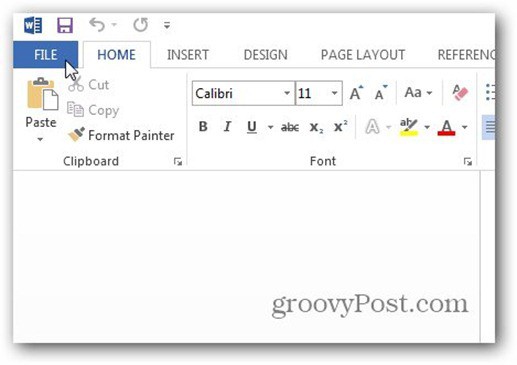
Klik nu in het venster dat verschijnt op Exporteren.
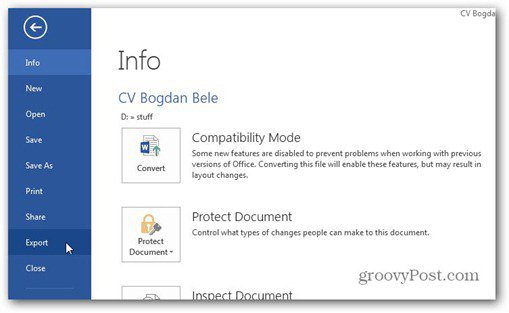
Zorg ervoor dat onder Exporteren PDF / XPS-document maken is geselecteerd en klik vervolgens op de knop PDF / XPS maken aan de rechterkant.
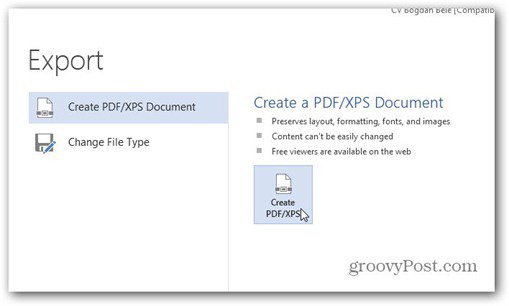
Je krijgt een Explorer-venster, zorg ervoor dat PDF isgeselecteerd naast Type opslaan als. Selecteer waar u de PDF wilt opslaan en de grootte van het bestand. Als u het voor publicatie wilt gebruiken, kiest u Standaard. Als het alleen voor webweergave is, is de minimale grootte prima. Klik op Publiceren.
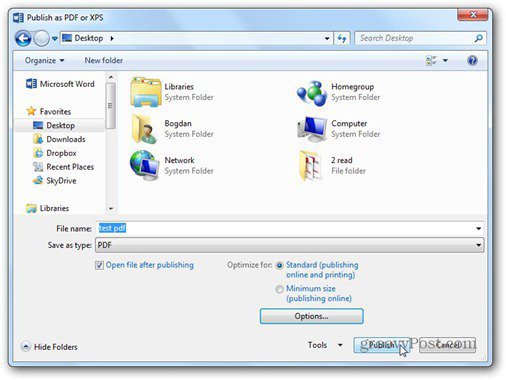
Het bovenstaande venster heeft ook een knop Opties die aanvullende instellingen biedt. Hiermee kunt u het paginabereik selecteren dat u voor de PDF wilt gebruiken, evenals niet-afdrukinformatie in de PDF.
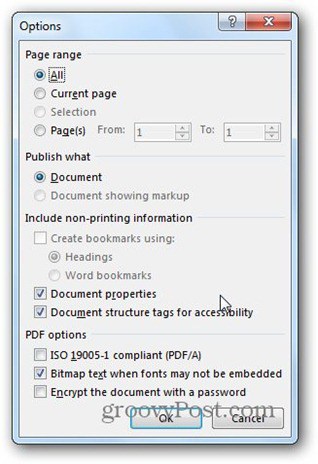
De meest hippe functie is naar mijn mening wachtwoordde PDF beschermen - en het is eenvoudig. Vink gewoon het document aan met een wachtwoord coderen. Nadat u op OK hebt geklikt, ziet u de volgende vensters waarin u tweemaal een wachtwoord voor het document kunt invoeren. Klik op OK om naar PDF te exporteren.
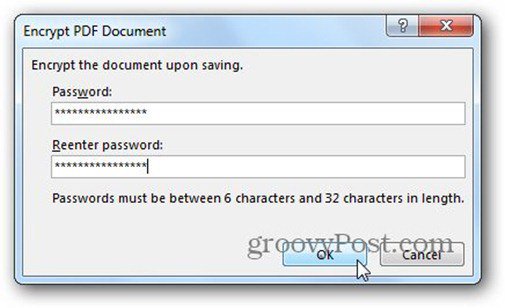
Wanneer u nu de PDF wilt openen, wordt u gevraagd om het wachtwoord om deze te openen. Groovy!
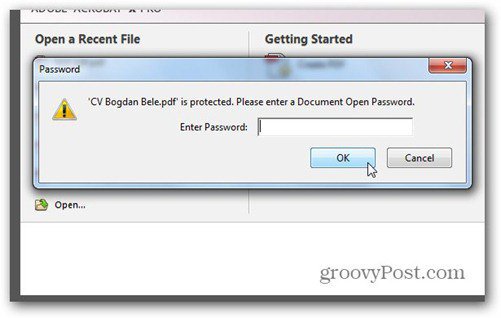
Als u alles over het beschermen van uw documenten wilt, kunt u Office 2013-documenten met een wachtwoord beveiligen en coderen.










laat een reactie achter